 |

|
|
Гостевая книга | Форум | Написать письмо Технологии | Программы | Linux |
|
| Компьютерные информационные технологии | |
| Предыдущая страница | Следующая страница | |
| Главная | Linux | ALT Linux | Настройка списка репозиториев | |
Настройка списка репозиториев
На установочном компакт-диске записано значительное количество программ, но не все. Для хранения всех доступных для данной операционной системы программ создаются специальные хранилища файлов - репозитории. Из них можно установить новые программы и обновить уже имеющиеся.
Сразу после установки ALT Linux 5 Школьный Лёгкий в списке репозиториев активным является только один пункт - CD ROM, с которого выполнялась установка.
Порядок действий:
- щёлкнуть мышью по кнопке
 ;
; - Система - Программа управления пакетами Synaptic
- Параметры - Репозитории
- выбрать из списка нужные пункты;
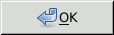 ;
;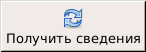 .
.
Список репозиториев в окне диалога (видно, что выбран только CD ROM, этот пункт находится в средней части списка):
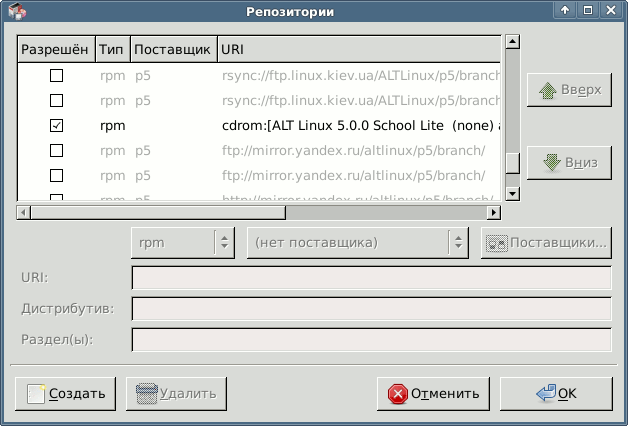
Выбираем два пункта списка из одного и того же источника (с доступом по протоколам http или ftp) - один для дистрибутива i586, второй - noarc. Пример:
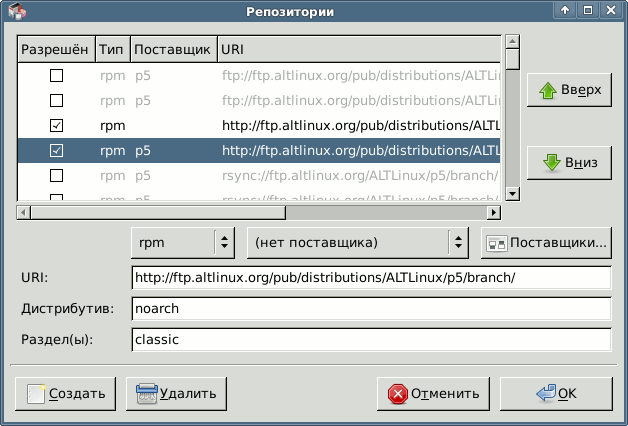
После щелчка мышью по кнопке "ОК" на экран выводится информационное окно:

Для обновления списка файлов щёлкнем мышью по кнопке 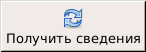 . Список файлов обновляется:
. Список файлов обновляется:
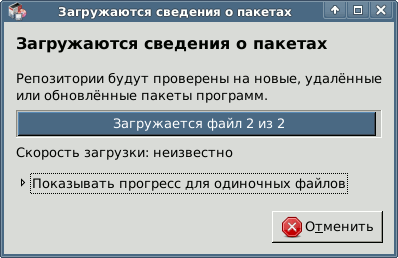
Вероятна ситуация, что к моменту установки операционной системы ALT Linux 5 Школьный Лёгкий для неё будут готовы обновления. Проверить это можно, щёлкнув мышью по кнопке 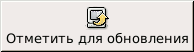 . Возможный результат:
. Возможный результат:

Щёлкнем мышью по кнопке ![]() . Для того, чтобы запустить процесс обновления, следует щёлкнуть мышью по другой кнопке -
. Для того, чтобы запустить процесс обновления, следует щёлкнуть мышью по другой кнопке -  . Откроется окно диалога с информацией об изменениях:
. Откроется окно диалога с информацией об изменениях:
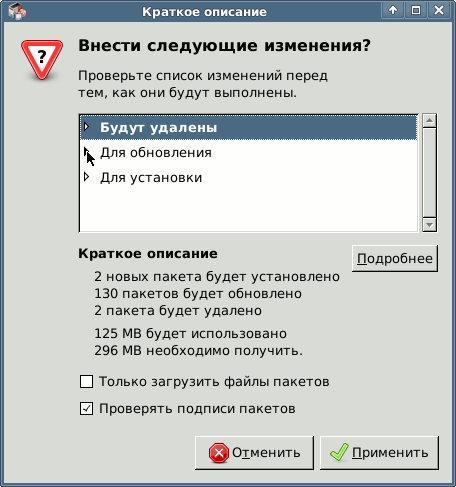
Посмотреть список пакетов можно, щёлкнув мышью по треугольничку левее интересующего пункта списка. Щёлкнем мышью по кнопке ![]() . Начнётся загрузка пакетов:
. Начнётся загрузка пакетов:
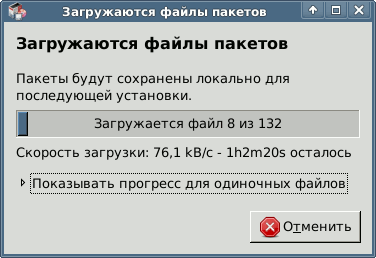
По окончании загрузки необходимых пакетов они распаковываются, устанавливаются и настраиваются.
В некоторых случаях на экран выводится сообщение:

В этом случае следует щёлкнуть мышью по кнопке "Нет" и затем повторить действия, начиная со щелчка мышью по кнопке  .
.
Главная | Linux | ALT Linux | Предыдущая страница | Следующая страница